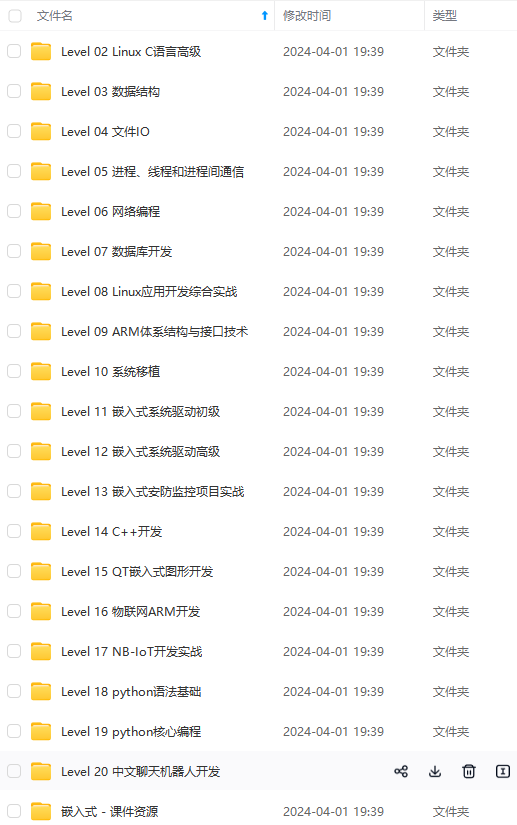
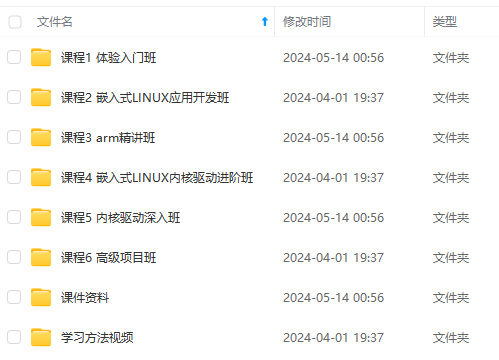
既有适合小白学习的零基础资料,也有适合3年以上经验的小伙伴深入学习提升的进阶课程,涵盖了95%以上物联网嵌入式知识点,真正体系化!
由于文件比较多,这里只是将部分目录截图出来,全套包含大厂面经、学习笔记、源码讲义、实战项目、大纲路线、电子书籍、讲解视频,并且后续会持续更新
用着都不爽!!!还写个P的代码!

那么有没有占用内存小,又不收费,还有智能提示和代码补全,又不像pycharm一样笨重的软件呢?——答案是VSCode.
人生苦短,我用VScode!
诞生于2015年的VSCode编辑器,现在可以说是目前最强的编辑器之一,在微软的背书下,比各位历史悠久的老大哥成长快得多!
不到5年的时间里便坐到了市场占有率第一的位置。这么短的时间里,它是怎么成功的?答案是:简单,可扩展性强。
可能你会想,VSCode和那个庞大的Visual Studio名字这么像,它们会不会有什么关系呢?但其实,并没有,哈哈。VSCode默认支持多种编程语言,并且有着丰富的扩展。VSCode每月更新,你可以在微软博客上随时关注更新的进展。微软甚至把代码开源在了Github上供所有开发者克隆仓库甚至贡献代码(暗示大家赶紧来提PR)。
下面让我来介绍,作为pythoner,如何使用vscode来写python!
二、VSCode配置python
1.安装VSCode
下载地址:https://code.visualstudio.com/

VSCode安装配置很简单,直接下载软件后打开软件进行安装就行!
2.为VSCode设置中文
1)安装完成后,打开VSCode按照下图中红色箭头指示位置点击步骤1指向,然后在弹出的搜索框中输入chinese,然后选择【Chinese (Simplified)Language Pack for Visual Studio Code】,然后点击右侧的【Install】进行安装

3)安装完成后,按下【Ctrl+Shift+P】
4)在搜索框输入【configure language】,然后点击搜索出来的【Configure Display Language】

5)点击【zh-cn】设置为中文展示

6)设置成功后需要重启,重启后就看到熟悉的中文界面了!

2.为python开发安装插件
VSCode有非常好的扩展性,可以支持各种编程语言的开发!
1)按照下图中红色箭头指示位置,在搜索栏输入【python】按步骤进行安装。

2)安装完成后,按下【Ctrl+Shift+P】
3)在弹出的搜索框输入【python select Interpreter】并点击图中指向的选项

4)会列出系统所有python解释器,选择对应的解释器(你电脑安装python的版本):

3.安装代码一键运行插件Code Runner
1)按照下图中红色箭头指示位置,在搜索栏输入【Code Runner】按步骤进行安装。

2)安装好Code Runner之后,按照下图中红色箭头指示位置,在搜索栏输入【Code Runner】按步骤进行配置:在每次运行前清除以前的输出

3)打开你所要运行的文件,有多种方式来快捷地运行你的代码:
键盘快捷键 【Ctrl+Alt+N】
快捷键 F1 调出 命令面板, 然后输入 【Run Code】
在编辑区,右键选择 Run Code
在左侧的文件管理器,右键选择 Run Code
右上角的运行小三角按钮
4.Run in Terminal
当然也可以把代码放到 VS Code 内置的 Terminal 来运行
按照下图中红色箭头指示位置,在搜索栏输入【Run In Terminal】按步骤进行配置:在Terminal中运行代码

5.在VSCode中写一个python程序!
1)按下【Ctrl+N】新建一个文件,再安装图中红色箭头指示位置,在搜索栏输入【python】选择对应的python语言选项

2)输入下面的代号后,点击VSCode右上角的小三角符号运行程序
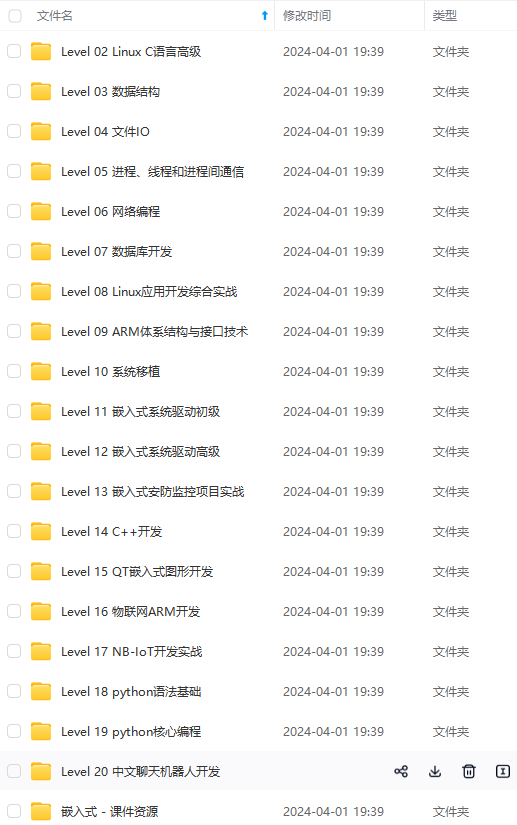
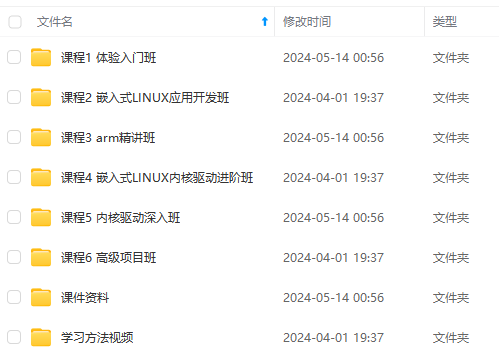
既有适合小白学习的零基础资料,也有适合3年以上经验的小伙伴深入学习提升的进阶课程,涵盖了95%以上物联网嵌入式知识点,真正体系化!
由于文件比较多,这里只是将部分目录截图出来,全套包含大厂面经、学习笔记、源码讲义、实战项目、大纲路线、电子书籍、讲解视频,并且后续会持续更新
是将部分目录截图出来,全套包含大厂面经、学习笔记、源码讲义、实战项目、大纲路线、电子书籍、讲解视频,并且后续会持续更新**























 被折叠的 条评论
为什么被折叠?
被折叠的 条评论
为什么被折叠?








